Podłączanie do drukarki przez Wi-Fi
W tej części objaśniono, jak drukować obrazy po nawiązaniu bezpośredniego połączenia między aparatem a smartfonem za pomocą sieci Wi-Fi. Procedura obsługi drukarki została opisana w przewodniku użytkownika drukarki.
-
Wybierz [
: Połączenie Wi-Fi/Bluetooth].
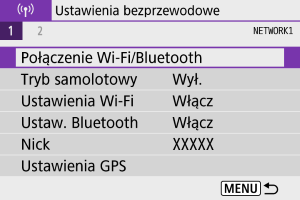
-
Wybierz opcję [
Drukuj na drukarce Wi-Fi].
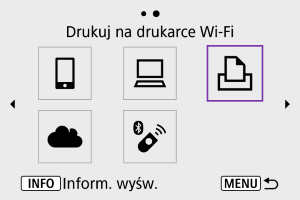
-
Wybierz opcję [Dodaj urządzenie do podłączenia].
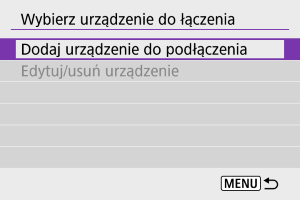
-
Sprawdź identyfikator SSID (nazwę sieci) i hasło.

-
Skonfiguruj drukarkę.
- W menu nastaw sieci Wi-Fi używanej drukarki wybierz sprawdzoną wcześniej nazwę sieci (SSID).
- Jako hasło wprowadź hasło sprawdzone w punkcie 4.
-
Wybierz drukarkę.
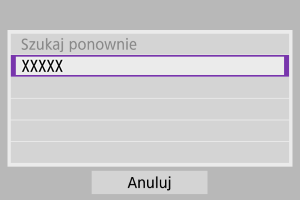
- Z listy wykrytych drukarek wybierz drukarkę, z którą chcesz się połączyć za pośrednictwem sieci Wi-Fi.
- Jeśli preferowanej drukarki nie ma na liście, wybranie opcji [Szukaj ponownie] może umożliwić aparatowi jej znalezienie i wyświetlenie.
Uwaga
- Aby nawiązać łączność Wi-Fi za pośrednictwem punktu dostępu, patrz Połączenie Wi-Fi przez punkt dostępu.
Drukowanie obrazów
Drukowanie obrazów pojedynczo
-
Wybierz obraz, który ma być wydrukowany.
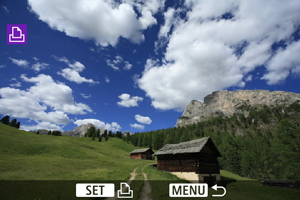
- Użyj pokrętła
lub klawiszy
, aby wybrać obraz do drukowania, a następnie naciśnij przycisk
.
- Aby wybrać obraz z widoku miniatur, naciśnij przycisk
.
- Użyj pokrętła
-
Wybierz opcję [Drukuj obraz].

-
Wydrukuj obraz.
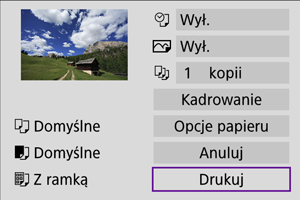
- Sposób konfiguracji drukowania opisano na stronie Ustawienia drukowania.
- Wybierz opcję [Drukuj], a następnie [OK], aby rozpocząć drukowanie.
Drukowanie według określonych opcji obrazu
-
Naciśnij przycisk
.
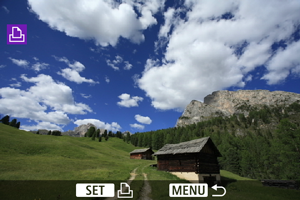
-
Wybierz opcję [Zlec.wydr.obr.].

-
Ustaw opcje drukowania.
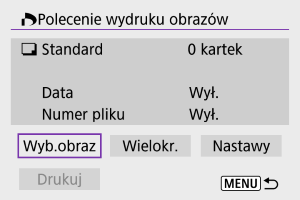
- Sposób konfiguracji drukowania opisano na stronie Polecenie wydruku obrazów (DPOF).
- Jeżeli polecenie wydruku zostało skonfigurowane przed nawiązaniem połączenia Wi-Fi, przejdź do punktu 4.
-
Wybierz opcję [Drukuj].
- Pozycja [Drukuj] jest dostępna wyłącznie, gdy obraz został wybrany, a drukarka jest gotowa do druku.
-
Wydrukuj obraz.
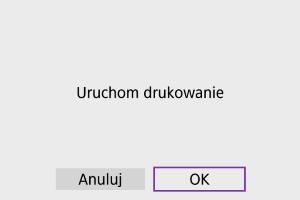
- Po wybraniu pozycji [OK] rozpoczyna się drukowanie.
Przestroga
- Fotografowanie nie jest możliwe podczas połączenia z drukarką przez Wi-Fi.
- Filmy nie mogą być drukowane.
- Przed rozpoczęciem wydruku należy ustawić format papieru.
- Drukowanie numeru pliku może nie być obsługiwane przez niektóre drukarki.
- W przypadku niektórych drukarek, daty mogą zostać wydrukowane na marginesie jeśli ustawiono [Z ramką].
- W przypadku niektórych drukarek data drukowana na jasnym tle lub na marginesie może wydawać się zbyt jasna.
- Nie można drukować obrazów RAW poprzez wybranie opcji [Zlec.wydr.obr.]. Drukować należy przy użyciu opcji [Drukuj obraz].
Uwaga
- W przypadku zasilania aparatu za pomocą akumulatora upewnij się, że jest on w pełni naładowany.
- W zależności od rozmiaru pliku i jakości obrazu, po wybraniu [Drukuj] może upłynąć trochę czasu, zanim drukowanie się rozpocznie.
- Aby zatrzymać drukowanie, naciśnij przycisk
podczas wyświetlania polecenia [Anuluj], a następnie wybierz [OK].
- Podczas drukowania z [Zlec.wydr.obr.], możesz wybrać [Dalej], aby kontynuować drukowanie pozostałych obrazów, jeśli zatrzymano trwające drukowanie. Drukowania nie można kontynuować w następujących przypadkach.
- Zmieniono polecenie wydruku obrazów lub usunięto obrazy wybrane do drukowania przed kontynuowaniem drukowania.
- W przypadku drukowania miniatur zmieniono ustawienie papieru przed kontynuowaniem drukowania.
- W przypadku problemów występujących podczas drukowania zobacz Uwaga.
Ustawienia drukowania
Informacje widoczne na ekranie i opcje ustawień będą zależeć od używanej drukarki. Ponadto niektóre ustawienia mogą być niedostępne. Szczegółowe informacje na ten temat można znaleźć w instrukcji obsługi drukarki.
Ekran ustawień drukowania

- (1) Umożliwia ustawienie drukowania daty lub numeru pliku ().
- (2) Umożliwia ustawienie efektów drukowania ().
- (3) Umożliwia ustawienie liczby kopii do wydruku ().
- (4) Umożliwia ustawienie obszaru drukowania ().
- (5) Umożliwia określenie formatu i rodzaju papieru oraz układu wydruku (, , ).
- (6) Umożliwia powrót do ekranu wyboru obrazu.
- (7) Uruchamia drukowanie.
- (8) Wyświetlane są informacje o formacie i rodzaju papieru oraz układzie wydruku.
- W zależności od drukarki niektóre ustawienia mogą nie być dostępne.
Opcje papieru
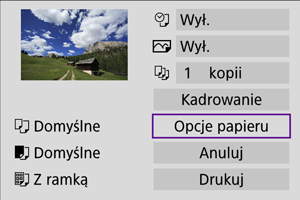
- Wybierz opcję [Opcje papieru].
[ ] Ustawianie formatu papieru
] Ustawianie formatu papieru
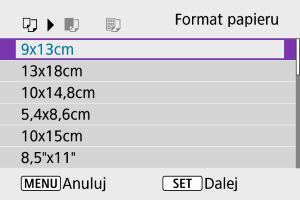
- Wybierz format papieru w drukarce.
[ ] Ustawianie rodzaju papieru
] Ustawianie rodzaju papieru
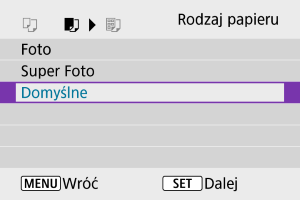
- Wybierz rodzaj papieru w drukarce.
[ ] Ustawianie układu strony
] Ustawianie układu strony
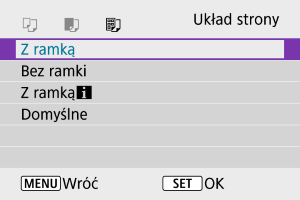
- Wybierz układ strony.
Przestroga
- Jeśli format obrazu jest inny niż format papieru do drukowania, w przypadku drukowania bez ramki obraz może zostać znacznie przycięty. Obrazy mogą być drukowane w niższej rozdzielczości.
[ ] Ustawienie drukowania daty/numeru pliku
] Ustawienie drukowania daty/numeru pliku
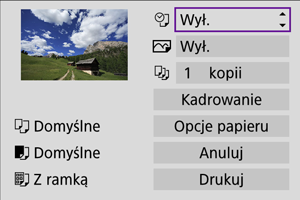
- Wybierz opcję [
].
- Wybierz, co chcesz wydrukować.
[ ] Ustawianie efektów drukowania (poprawianie jakości obrazu)
] Ustawianie efektów drukowania (poprawianie jakości obrazu)
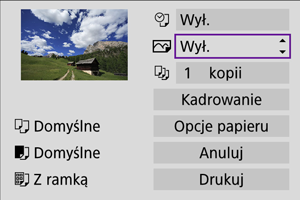
- Wybierz opcję [
].
- Wybierz efekt druku.
Przestroga
- Czułości ISO mogą być błędnie zinterpretowane w informacjach o obrazie wydrukowanych dla obrazów uchwyconych przy rozszerzonej czułości ISO (H).
- [Domyślnie] w efektach druku i innych opcjach odności się do ustawień domyślnych określonych przez producenta drukarki. Szczegółowe informacje na temat [Domyślnie] można znaleźć w instrukcji obsługi drukarki.
[ ] Ustawianie liczby kopii
] Ustawianie liczby kopii
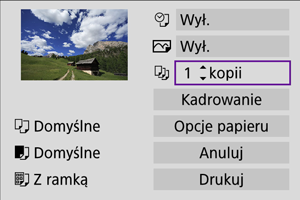
- Wybierz opcję [
].
- Wybierz liczbę kopii wydruków.
Kadrowanie obrazu
Kadrowanie należy przeprowadzić bezpośrednio przed rozpoczęciem drukowania. Zmiana innych ustawień drukowania po skadrowaniu obrazów może wymagać ponownego ich skadrowania.
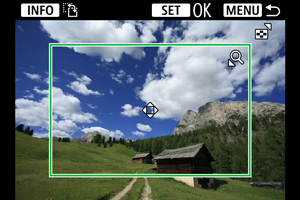
-
Wybierz opcję [Kadrowanie] na ekranie ustawień drukowania.
-
Ustaw rozmiar ramki przycinania, pozycję i format obrazu.
- Zostanie wydrukowany obszar obrazu wewnątrz ramki kadrowania. Kształt ramki (format obrazu) można zmienić za pomocą opcji [Opcje papieru].
Zmiana rozmiaru ramki przycinania
Naciśnij przycisk
lub
, aby zmienić rozmiar ramki kadrowania.
Przesuwanie ramki kadrowania
Naciśnij klawisze
, aby przenieść ramkę w pionie lub poziomie.
Zmiana orientacji ramki kadrowania
Naciskanie przycisku
powoduje przełączanie pomiędzy pionową i poziomą orientacją ramki kadrowania.
-
Naciśnij przycisk
, aby zakończyć kadrowanie.
- Przycinany obszar obrazu można sprawdzić w lewym górnym rogu ekranu ustawień drukowania.
Przestroga
- W przypadku niektórych drukarek przycinany obszar obrazu może nie być drukowany zgodnie z ustawieniem.
- Im mniejsza ramka kadrowania, tym niższa rozdzielczość, z jaką drukowane są obrazy.
Uwaga
-
Sposób postępowania w przypadku błędów drukarki
- Jeśli drukowanie nie zostało wznowione po usunięciu błędu drukarki (jak brak atramentu lub brak papieru) i wybraniu pozycji [Dalej], skorzystaj z przycisków drukarki. Szczegółowe informacje dotyczące kontynuowania drukowania można znaleźć w instrukcji obsługi drukarki.
-
Komunikaty o błędach
- W przypadku wystąpienia problemu podczas drukowania na ekranie aparatu zostanie wyświetlony komunikat o błędzie. Po rozwiązaniu problemu wznów drukowanie. Szczegółowe informacje dotyczące rozwiązywania problemów związanych z drukowaniem można znaleźć w instrukcji obsługi drukarki.
-
Błąd papieru
- Sprawdź, czy papier jest prawidłowo załadowany.
-
Błąd kasety z atram./taśmą
- Sprawdź poziom atramentu w drukarce i zbiornik na zużyty atrament.
-
Błąd urządzenia
- Sprawdź, czy w drukarce wystąpiły inne błędy, niezwiązane z papierem i atramentem.
-
Błąd pliku
- Wybranego obrazu nie można wydrukować. Obrazy wykonane przez inne aparaty lub edytowane za pomocą komputera mogą nie nadawać się do wydrukowania.